En este tutorial vamos a ver como instalar obs studio en ubuntu. OBS son las siglas de Open Broadcaster Software y es un software opensource que a diferencia de los demás permite la captura en tiempo real de fuentes de vídeo externas y no solo permite la captura si no que también permite la retrasmisión en tiempo real.
Está programado en C++ y la última versión es la 23.02. Sus inicios datan el año 2014 por lo que es relativamente jovencito. Está traducido a varios idiomas entre ellos el español.
Es un software multiplataforma y lo puedes instalar tanto en ubuntu como windows o MAC.
Nos va a permitir transmitir en vivo en diferentes plataformas como Youtube, facebook live, Mixer, Restream o Smashcast entre otras.
Página oficial de obs studio: https://obsproject.com/es
INDICE
Contenido
REQUISITOS MÍNIMOS
La verdad es que echando un vistazo a la página oficial no dice mucho de requeremientos de máquina. Para ubuntu dice solamente esto:
Linux/Unix
- OpenGL 3.2 compatible GPU
- X window system
Web oficial de requerimientos:
https://obsproject.com/wiki/System-Requirements
La parte de hardware la vamos a poner nosotros mas o menos basandonos en nuestra experiencia y ya que es un software de edición de vídeo y requiere mucha CPU vamos a poner los siguientes requisitos mínimos:
- Memoria RAM: 4 Gb óptimo 8 Gb
- CPU: a partir de i5 óptimo i7
- Tarjeta de vídeo: a partir de GTX
- Disco duro: Como sabemos todos los vídeos ocupan muchísimo espacio y el límite viene dado por la cantidad de vídeos que quieras editar. Si tienes un disco duro SSD muchísimo mejor.
VALORACIÓN OBS STUDIO
Valoración de usuarios

Valoración viva ubuntu

Potencia

Usabilidad
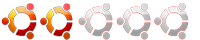
INSTALAR OBS STUDIO EN UBUNTU
DESDE TERMINAL
Para instalar obs studio necesitas primero tener instalado FFmpeg y lo hacemos con el siguiente comando:
sudo apt-get install ffmpeg
Una vez inslado ffmpeg necesitamos añadir un repositorio y después instalar obs-studio, se hace con los siguientes comandos:
sudo add-apt-repository ppa:obsproject/obs-studio
sudo apt-get update
sudo apt-get install obs-studio
DESDE SOFTWARE DE UBUNTU
Como veréis a continuación es mucho más sencillo hacerlo desde el software de ubuntu. Para ellos hacemos clic sobre software de ubuntu y en el texto de búsqueda tecleamos OBS STUDIO
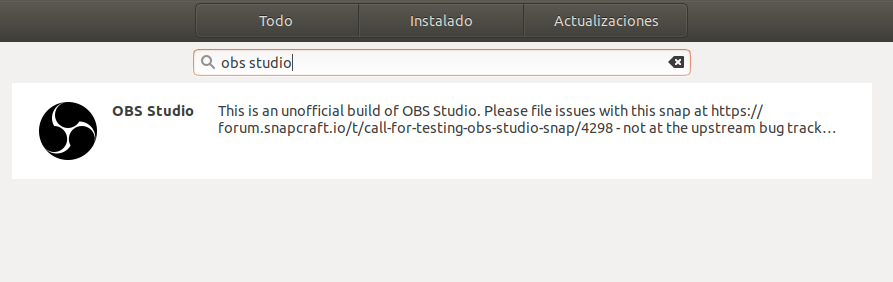
Una vez realizada la búsqueda vamos a hacer clic sobre OBS Studio y en la siguiente ventana hacemos clic sobre instalar.

Nos pedirá las credenciales del usuario root para poder continuar y una vez introducidas empezará a correr la barra de instalación. El software es algo pesado por lo que por lo menos un par de minutos lleva la instalación.
Una vez finalizada damos a iniciar para que se abra obs studio. Nada más abrirlo nos aparecera un asistente par ala configuración automática del software y os recomiendo en dar a Sí.

Ahora iremos configurando las siguientes preguntas en función de lo que necesitemos. El software se va a ir optimizando según los parámetros que le demos.
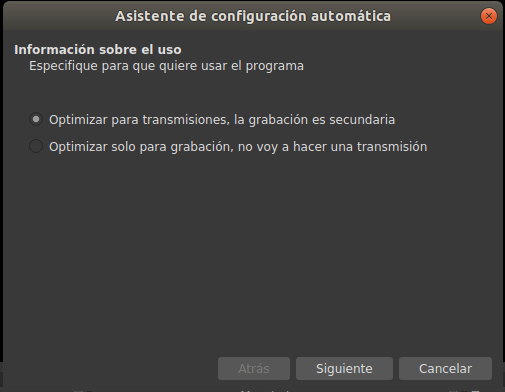
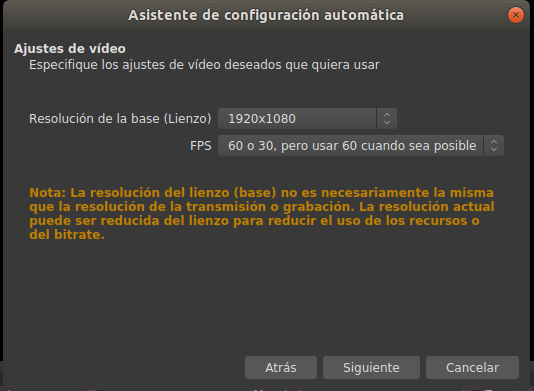
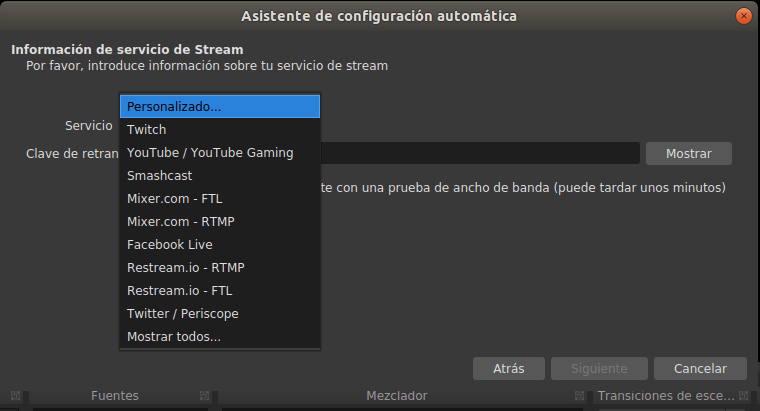
Una vez finalizada la configuración empezará a hacer una serie de pruebas para los ajustes óptimos del sistemas. como podréis notar la máquina empezará a ir un poco más lenta ya que está poniendo a prueba todo el sistema.
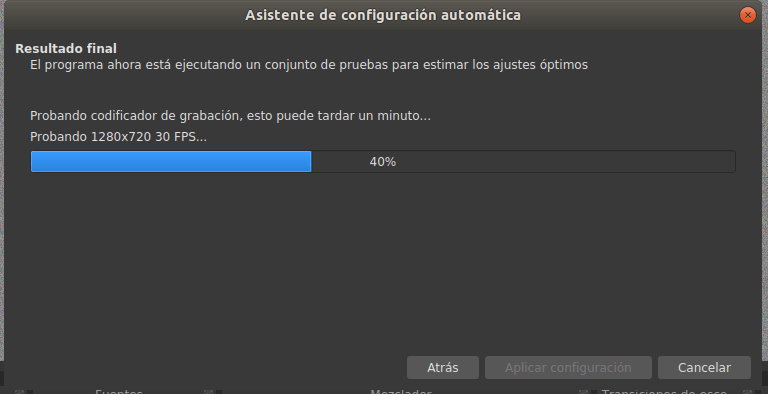
Y una vez finalizado nos aparecerá la pantalla inicial de OBS Studio:
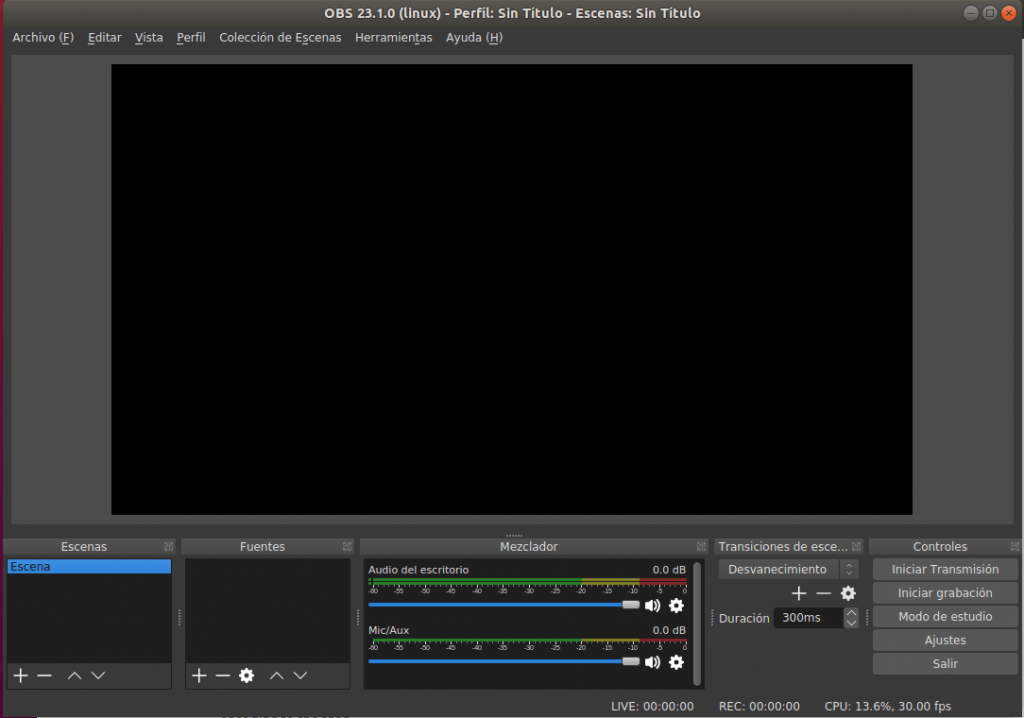
Con esto finalizamos el tutorial de como instalar obs studio en ubuntu, pero sinceramente que os haya gustado y que os haya sido de utilidad. Un saludo y muchas gracias!.


no me funciona por terminal lo hago y no pasa nada y por ubuntu software no esta
buenas anónimo.
¿Que versión de ubuntu estás utilizando?
Un saludo!
hola, me dice lo siguiente:
Failed to initialize video. Your GPU may not be supported, or your graphics drivers may need to be updated.
Tengo la versión Ubuntu 16.04
Me puesde ayudar? Gracias
Buenos días,
Lo primero agradecerte el comentario. Para ayudarte a instalar OBS Studio necesitaría más datos. Todo apunta a lo que dice que no está soportada la tarjeta de vídeo pero necesitaría más datos: Marca y modelo del ordenador y marca y modelo de la tarjeta de vídeo.
Un saludo!
Hola, necesito ayuda. me dice que lo instalo (desde terminal) pero no me aparece en ningún lugar para abrirlo, de donde lo podría iniciar?
Hola Alex,
Si sigues todos los pasos del tutorial te aseguro que se instala directamente.
Un saludo,
sigo el manual y en el paso donde busco OBS studio lo encuentra y lo inicia como ya instalado no sale la opción de instalar
pero lo ejecuto y lo puedo configurar y demás , asta hay todo bien
pero me doy cuenta que me tumba otro programa deja de funcionar,,
vuelve a instalar dicho programa , empieza a trabajar de nuevo pero desaparece el OBS Studio
gracias
sigo el manual y en el paso donde busco OBS studio lo encuentra y lo única como ya instalado no sale la opción de instalar
pero lo ejecuto y lo puedo configurar y demás , asta hay todo bien
pero me doy cuenta que me tumba otro programa deja de funcionar,,
instalar dicho programa de nuevo y desaparece el OBS Studio
o uno o otro pero los dos nada de nada
gracias
Hola, me aparece el siguiente error al seguir los pasos de la instalación: No se pudieron instalar algunos paquetes. Esto puede significar que
usted pidió una situación imposible o, si está usando la distribución
inestable, que algunos paquetes necesarios aún no se han creado o se
han sacado de «Incoming».
La siguiente información puede ayudar a resolver la situación:
Los siguientes paquetes tienen dependencias incumplidas:
obs-studio : Depende: libavdevice58 (>= 7:4.0) pero no es instalable
E: No se pudieron corregir los problemas, usted ha retenido paquetes rotos.